Instalace software a aktivace produktu
> Manuály a návody > Dokumentace Aktion NEXT
Instalace aplikačního a komunikačního serveru
- Spusťte instalační soubor v PC, kde bude instalován aplikační a komunikační server Aktion.NEXT.
- Objeví se průvodce instalací.
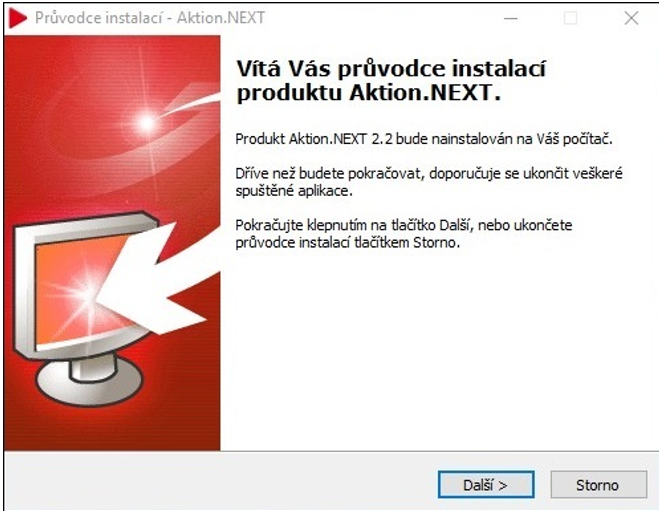
- V dalším kroku je potvrzení souhlasu s licenčními podmínkami.
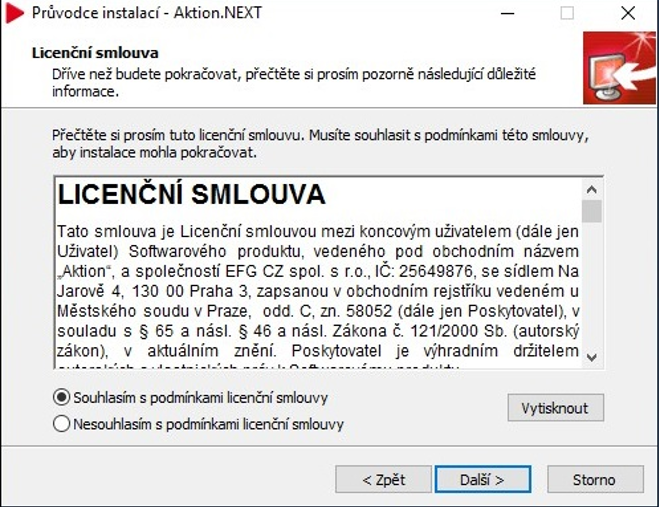
- Zvolte umístění systému Aktion.NEXT nebo nechte
přednastavenou cestu.
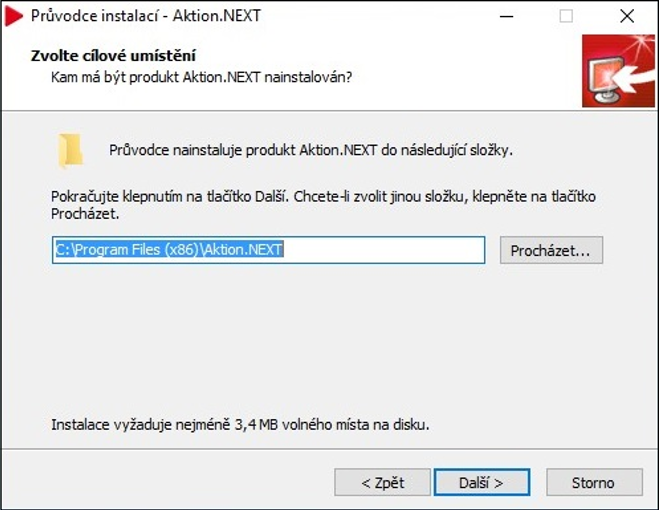
- Zvolte Úplnou instalaci. Pozor položka eNext je dostupná pouze od verze 5.0, pro nižší verze je třeba přechod s platnou licenci pro eNEXT. Více informací nalezte zde.
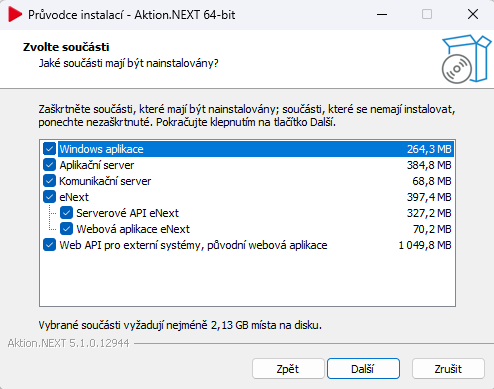
Pro úspěšnou instalaci je nutné mít nainstalovanou službu Microsoft IIS (Internet Information Services). Instalaci provedete v Ovládacích panelech – Programy a funkce – Zapnout nebo vypnout funkce systému Windows.
- Zvolte název aplikace do nabídky Start nebo nechte přednastavený.
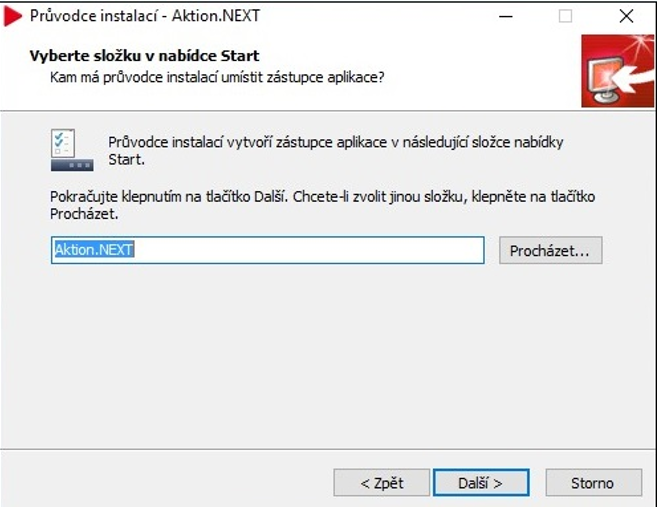
- Zvolte port aplikačního serveru či ponechte výchozí. Toto číslo bude
důležité pro instalaci samostatných klientů.
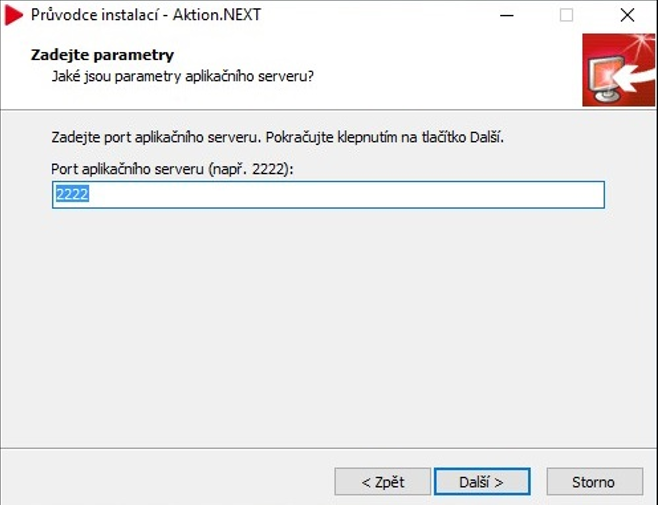
- Zde máte dvě možnosti:
- Budete-li instalovat nový databázový server, použijte volbu
Nainstalovat lokální databázový server. Zde zadejte
uživatelské jméno a heslo uživatele, který bude vytvořen na databázovém
serveru pro systém Aktion.NEXT. Heslo musí odpovídat
bezpečnostním požadavkům (minimální délka 8 znaků, malá, velká
písmena a číslice).
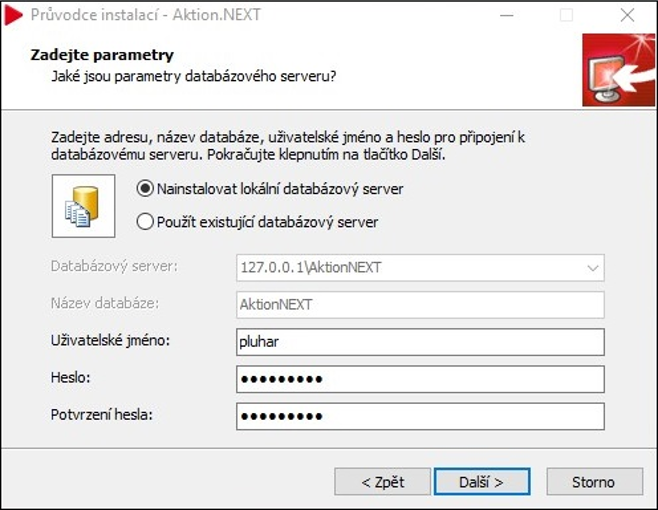
- Pokud chcete využít váš existující databázový server, zadejte jeho
adresu, název databáze, uživatelské jméno a heslo.
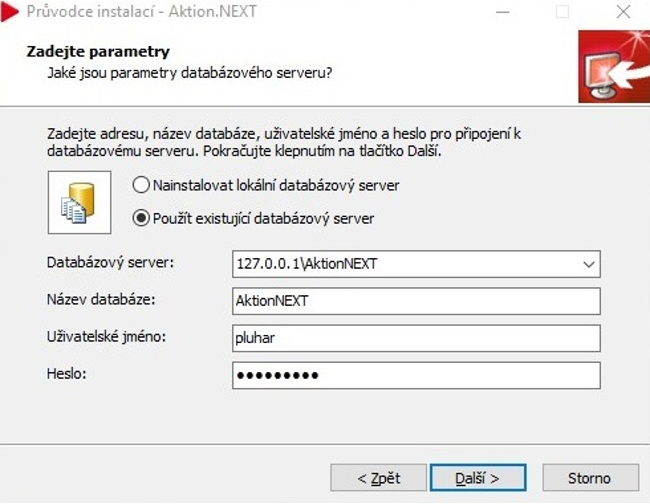
- Databázový server pro Komunikační server:
- Budete-li instalovat nový databázový server pro Komunikační
server, zadejte uživatelské jméno a heslo uživatele, který bude
vytvořen na databázovém serveru pro systém Aktion.NEXT.
Heslo musí odpovídat bezpečnostním požadavkům (minimální délka
8 znaků, malá, velká písmena a číslice).
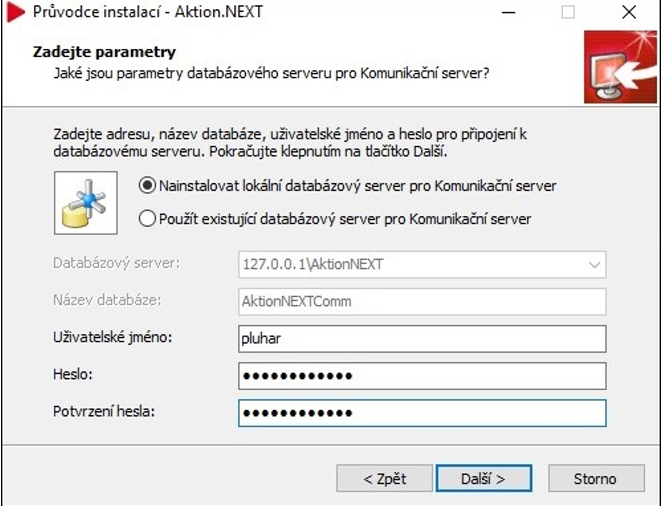
- Pokud chcete použít váš existující databázový server, zadejte jeho
adresu, název databáze, uživatelské jméno a heslo. Databázový server
musí být nainstalován na stejném PC jako Komunikační
server (CommServer).
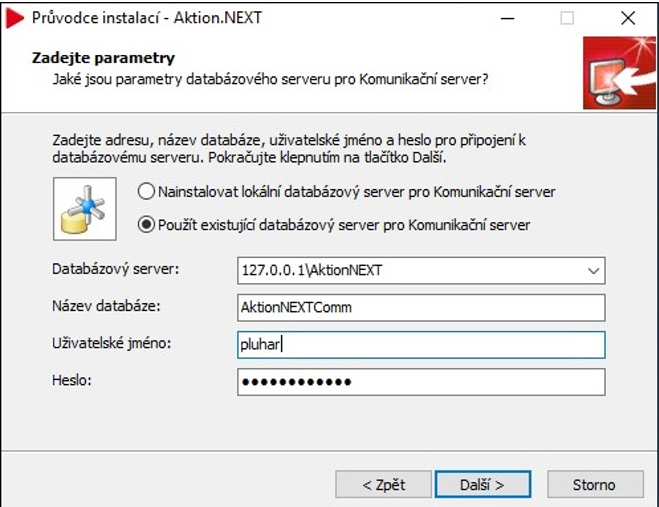
- Vyberte verzi, kterou chcete nainstalovat.
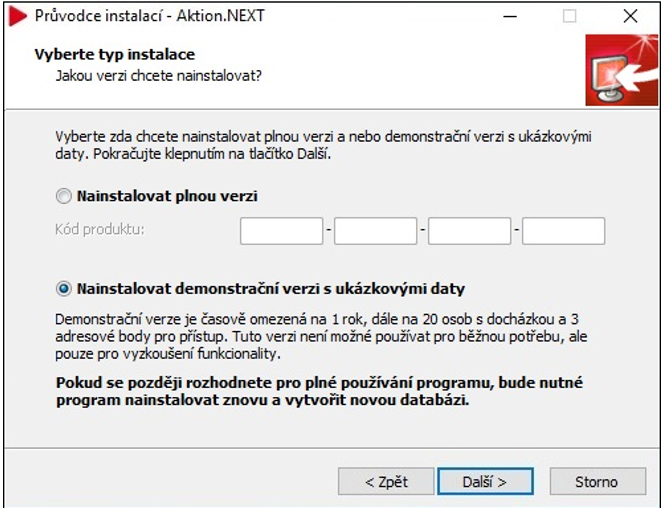
- Vyberte virtuální webový server.
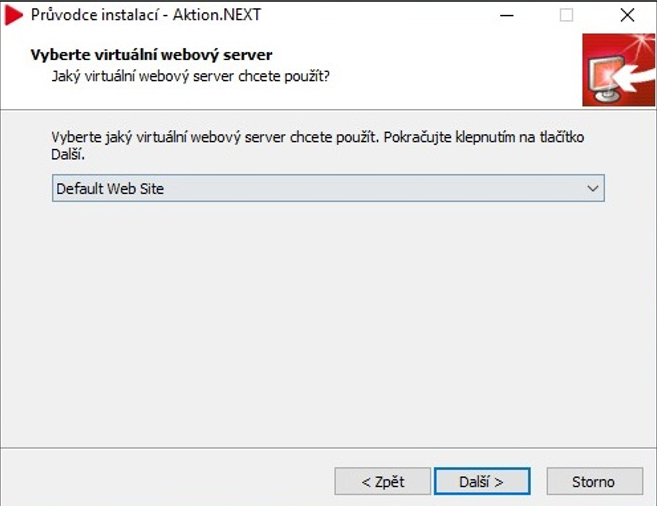
- Ještě se objeví okno s rekapitulací vámi zvolených komponent a
můžete zahájit instalaci. V případě, že nemáte instalační DVD
Aktion.NEXT, budou se nejprve stahovat ostatní součásti
systému z internetu. Instalace (stažení) součástí systému může trvat
i několik desítek minut.
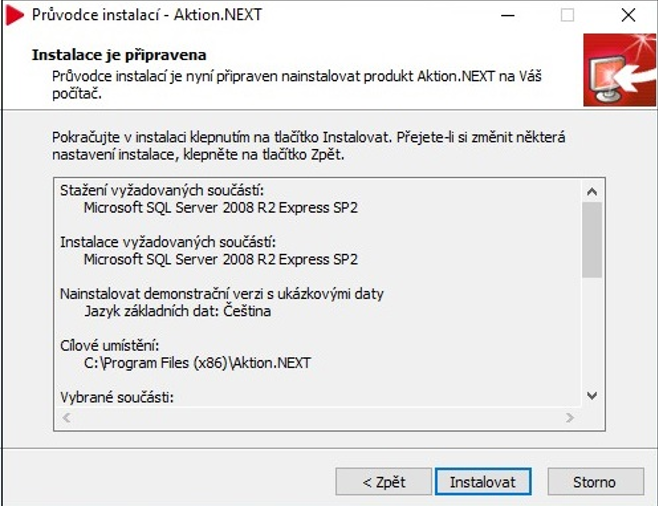
- Po úspěšné instalaci se zobrazí dialog, kde je již možné spustit
klientskou aplikaci.
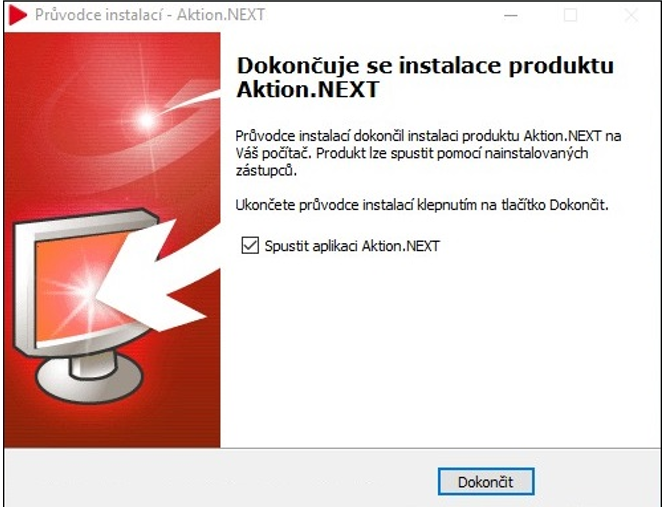
Instalace Windows klienta na jiný počítač v síti
- Spusťte instalační soubor v PC, kde bude instalován Aktion.NEXT Windows klient.
- Objeví se průvodce instalací.
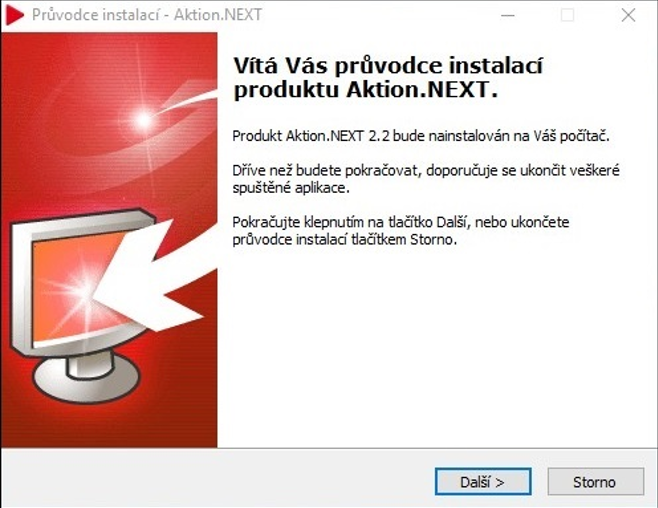
- V dalším kroku je potvrzení souhlasu s licenčními podmínkami.
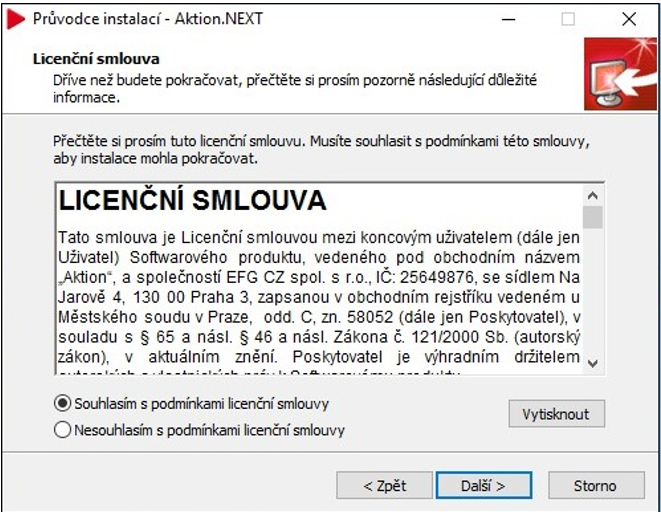
- Zvolte umístění systému Aktion.NEXT nebo nechte
přednastavenou cestu.
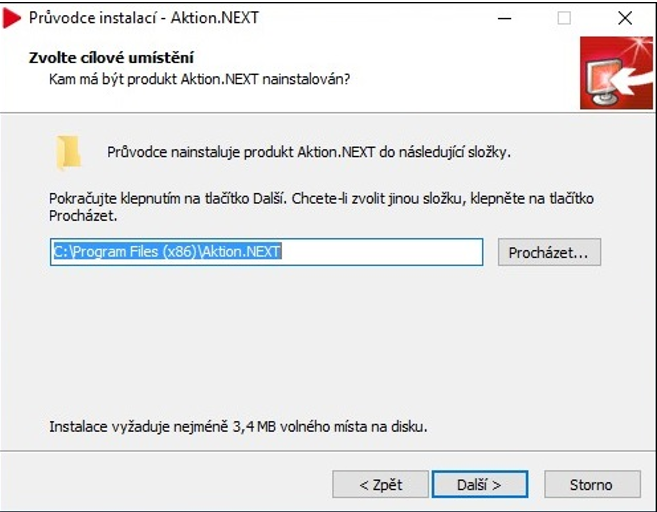
- Zvolte Volitelnou instalaci a nechte zaškrtnutý pouze
Windows klient.
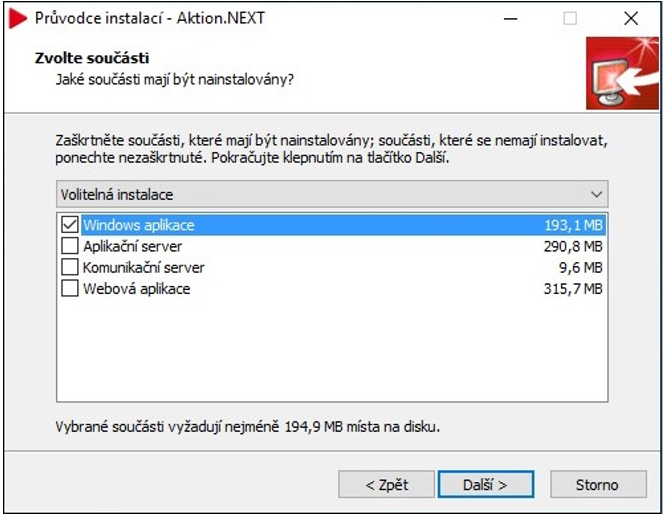
- Zvolte název aplikace do nabídky Start nebo nechte přednastavený.
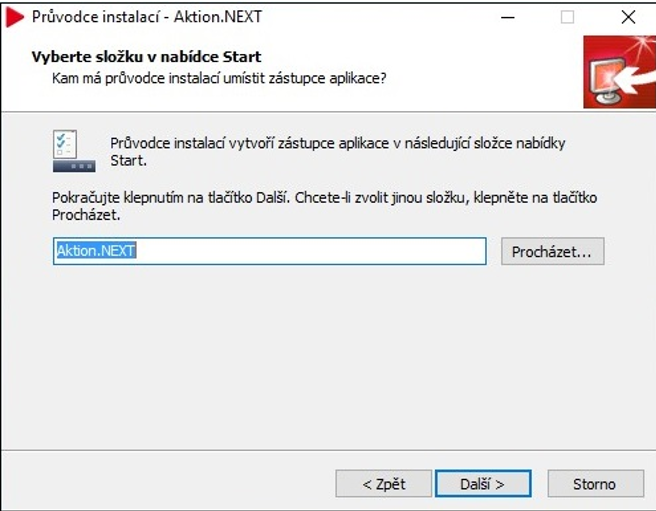
- Vyplňte IP adresu a port aplikačního serveru.
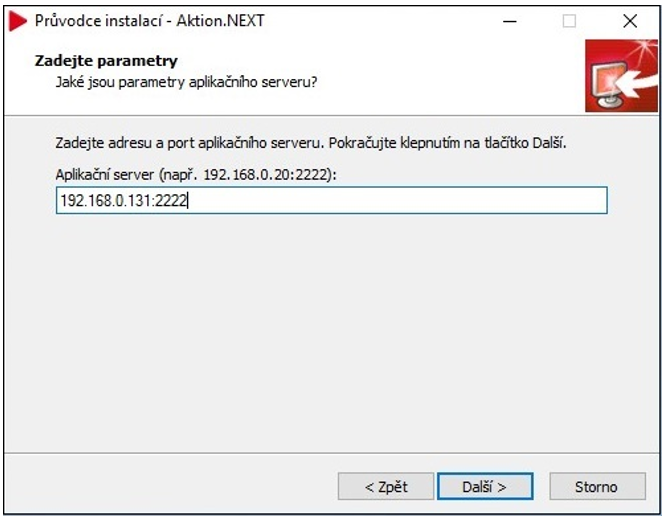
- O průběhu instalace budete informováni.
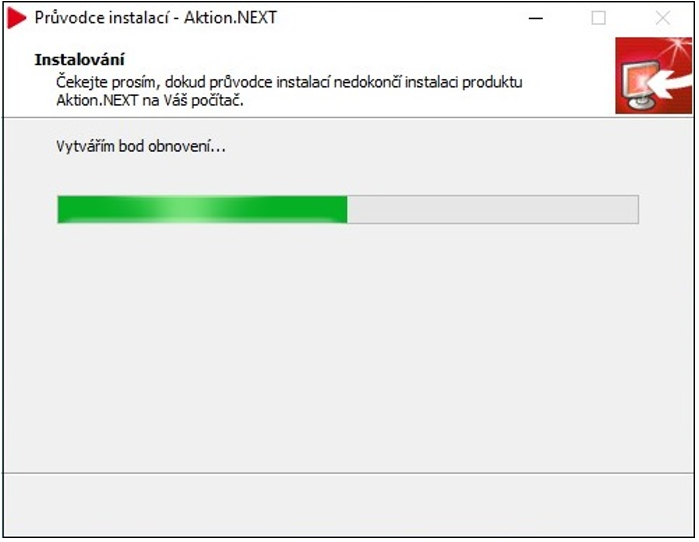
- Po úspěšné instalaci se zobrazí dialog, kde je již možné spustit
klientskou aplikaci.
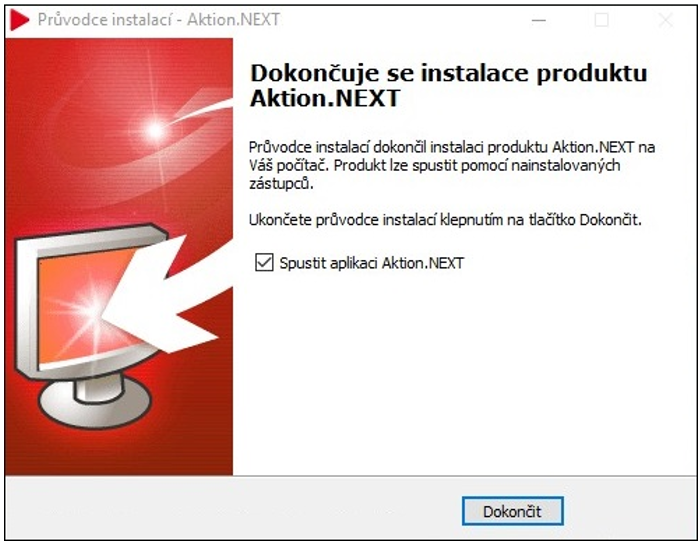
Aktivace produktu
- Spusťte aplikaci Windows klient (hlavní nabídka
Start – Programy – Aktion.NEXT). Přihlaste se pomocí
výchozího uživatelského jména Aktion a hesla
Admin s velkým A na začátku.
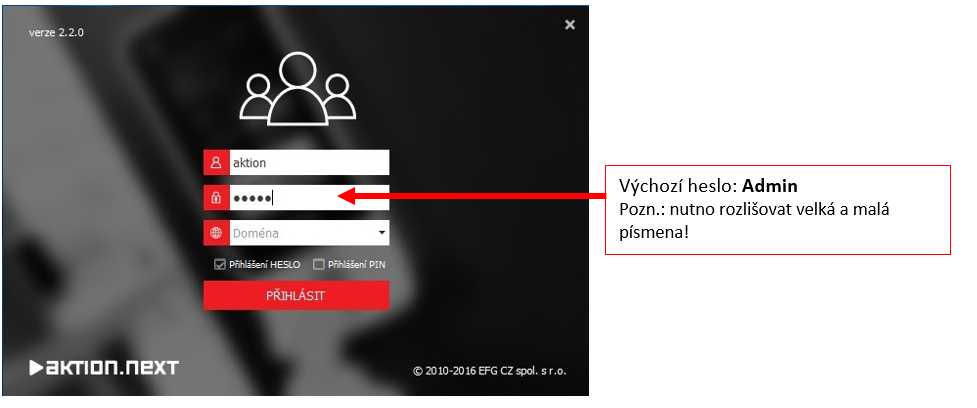
- Po prvním spuštění budete vyzváni k aktivaci produktu. Klikněte na
Aktivovat produkt.
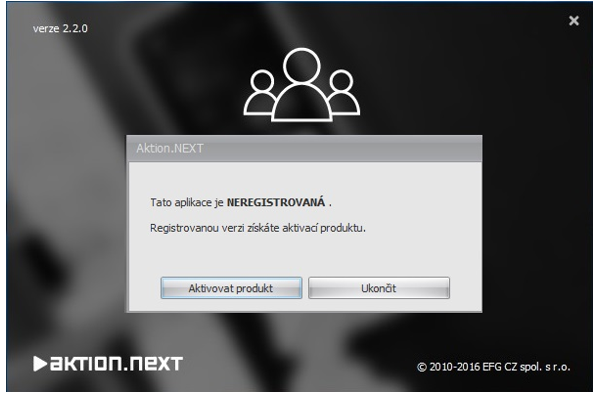
- Po ověření licence již software pracuje dle objednaných parametrů.
EFG CZ spol. s r.o. www.efg.cz